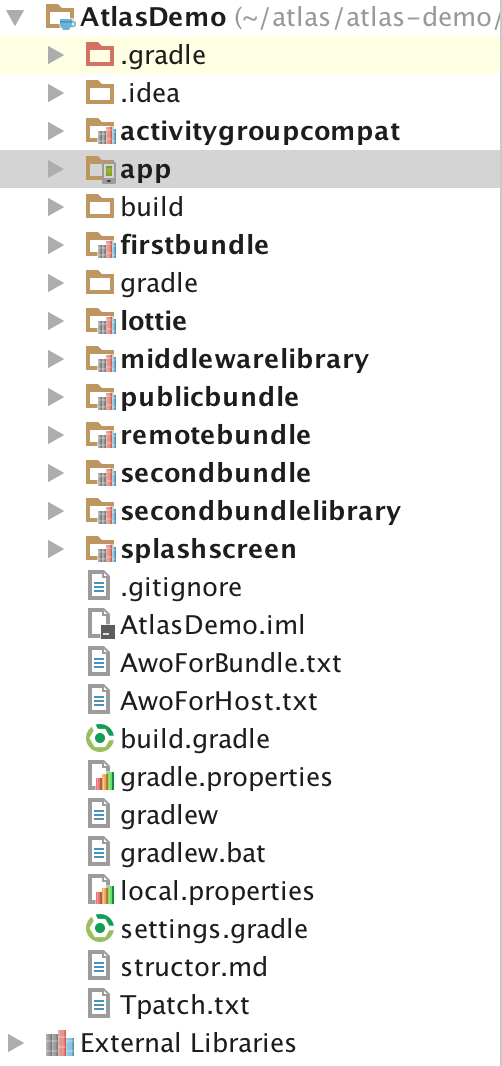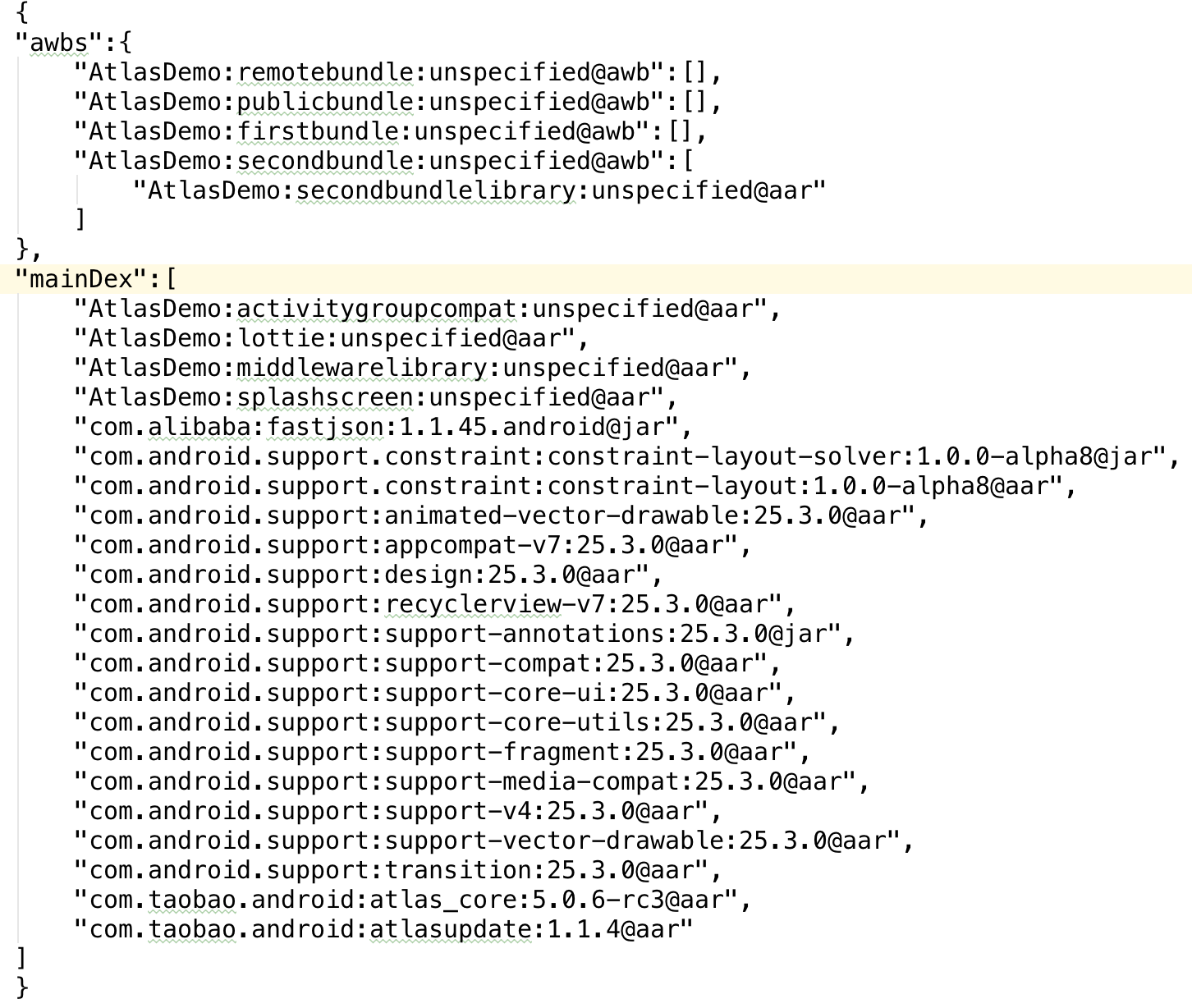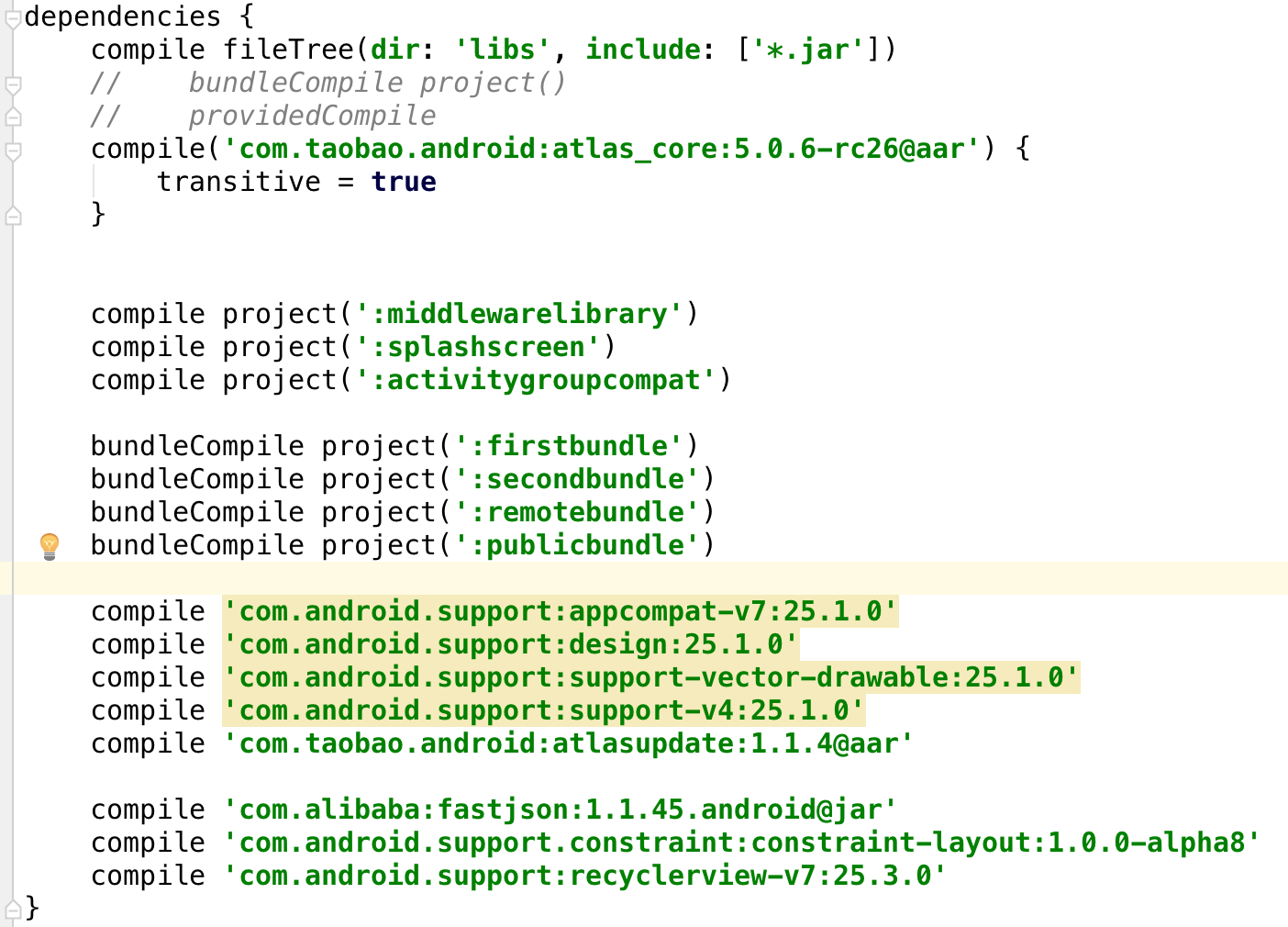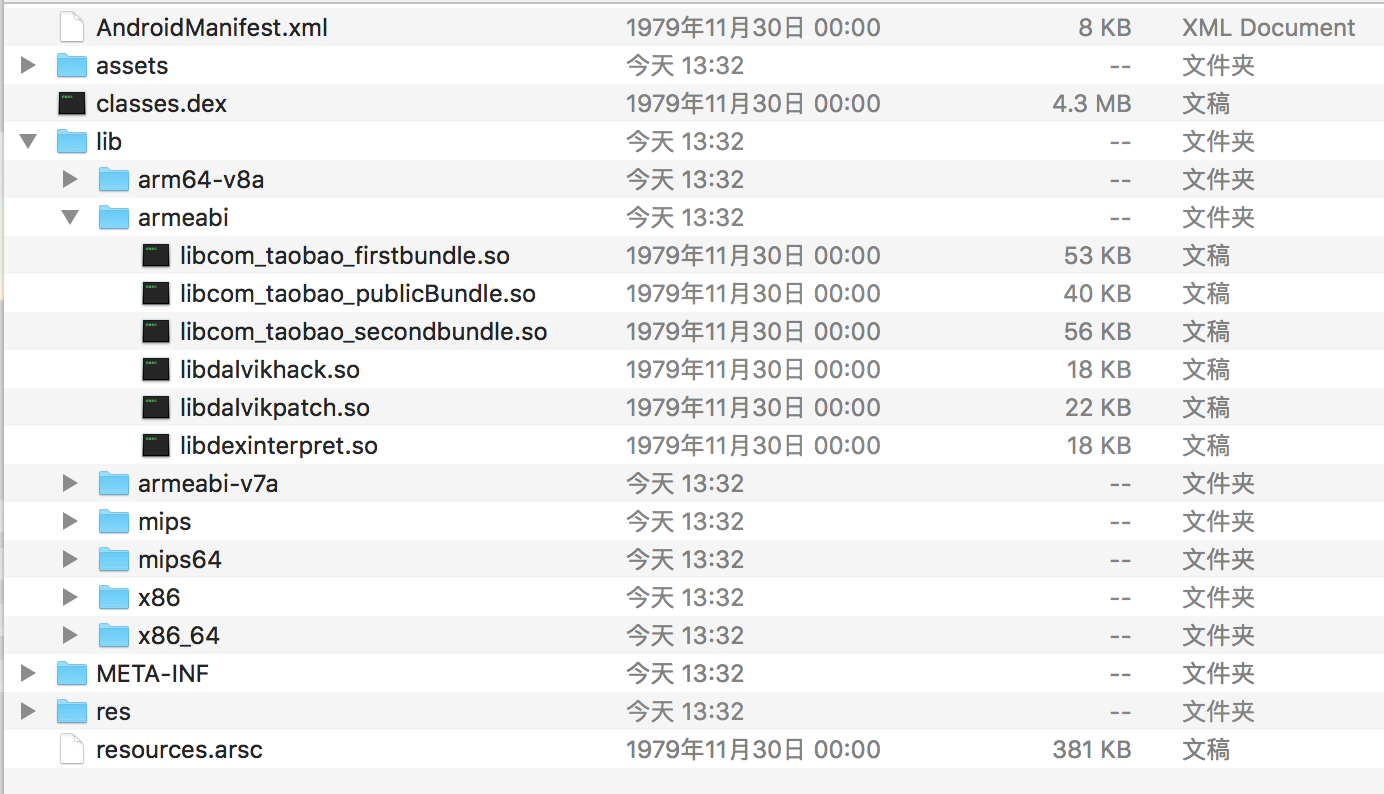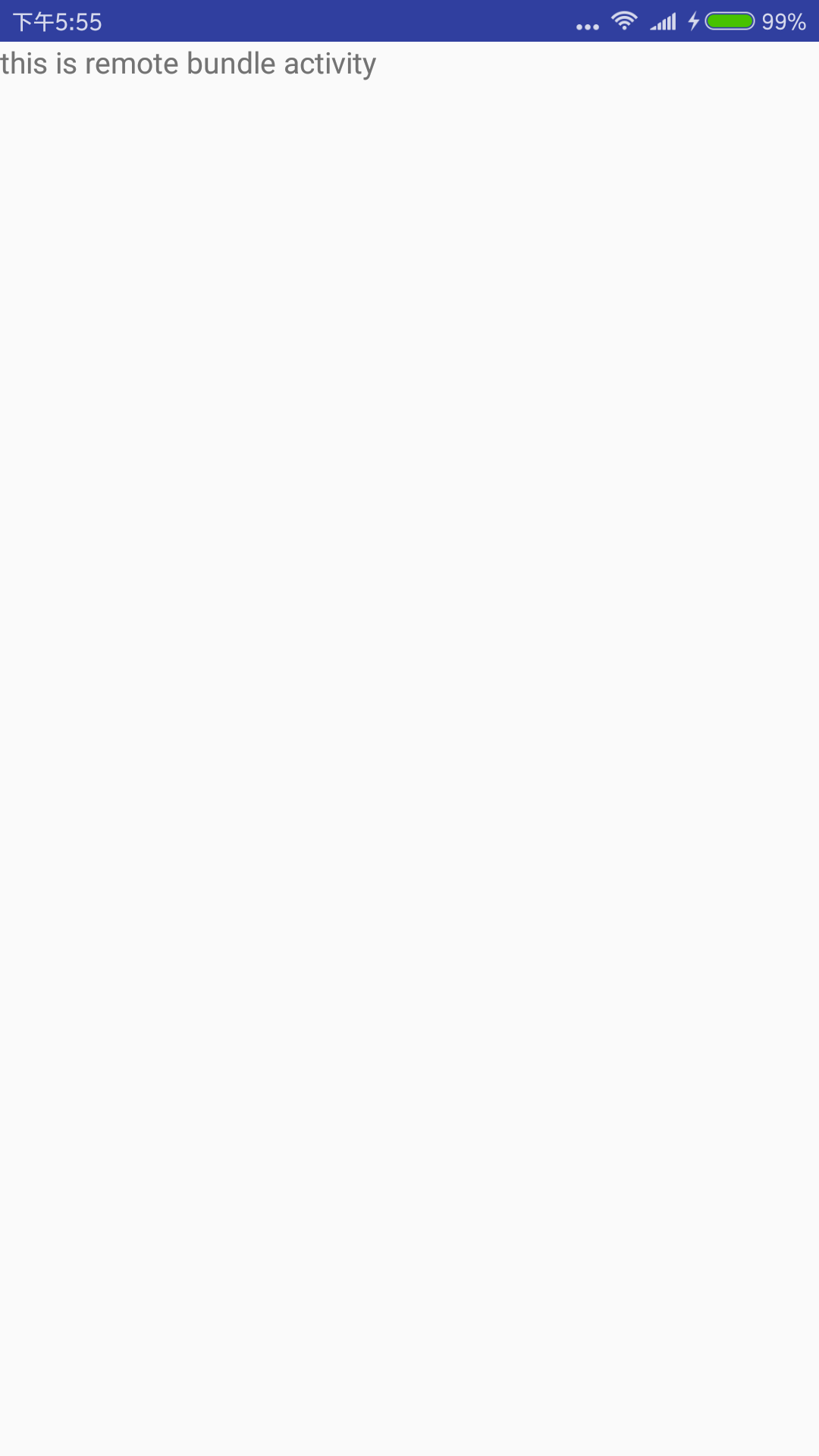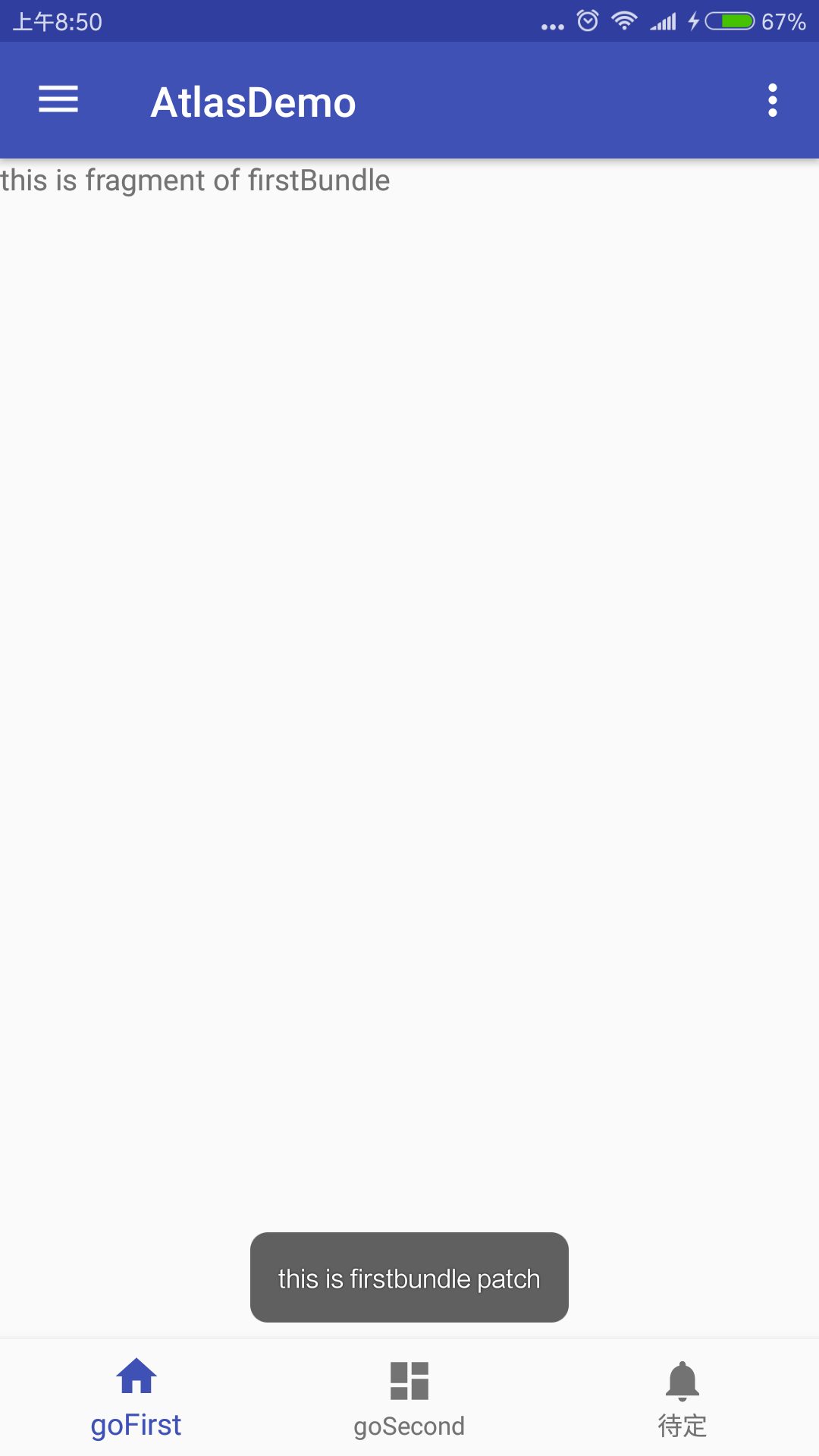Atlas Demo已经具备了一个小型app的基本框架,本demo中主要展示了Atlas的主客户端、业务bundle、业务bundle独有library、中间件library、远程bundle、公共bundle、闪屏等特性。
Atlas Demo地址https://github.com/alibaba/atlas/tree/master/atlas-demo/AtlasDemo 。git等安装详情不表。 Atlas Demo基于gradle,使用Android Studio打开。Android开发环境搭建详情不表。 需要注意的是Atlas是基于gradle的最新版本3.3的,如果没有安装gradle 3.3的用户使用Android Studio第一次启动会卡住,这里建议在使用Android Studio启动之前可以先在终端使用
./gradlew build
编译工程,如果等待时间依旧过长,可以选择以下两种方式:
-
翻墙(推荐)。因为Atals Demo除了gradle还需要其他一下远程资源。
-
手动下载gradle-3.3-all.zip,拷贝到相应的grdle安装目录(mac默认为/Users/<用户名>/.gradle/wrapper/dists目录,Windows默认为C:\Users\计算机名.gradle\wrapper\dists目录)。
我们从几个方面结合起来共同来看Atlas Demo的工程框架,也会大家开发更为复杂的APP提供帮助。
app目录:主客户端代码
firstbundle目录:第一个业务bundle代码
secondbundle目录:第二个业务bundle代码
secondbundlelibrary目录:第二个业务bundle单独依赖的library代码
remotebundle目录:远程bundle代码(远程bundle在APK发布时不会编译进APK内,而是在客户端使用时下载后加载)
publicbundle目录:公共bundle代码(不会打入主dex)
middlewarelibrary目录:中间件library(会打入主dex)
splashscreen目录:闪屏代码
lottie目录:splahscreen的依赖代码
activitygroupcompat目录:实现展示bundle 内的Fragment,因为bundle只通过Component的方式可以被依赖安装
Atlas Demo作者也在structor.md里面列出了demo的依赖关系,其中mainDex指的是会被编译进主dex的依赖;awbs指的是各个bundle,它们将以so文件的形式放在APK的lib文件夹下(这些个so文件其实就是各个业务bundle的独立APK,只不过这个APK可能要依赖容器里面的中间件代码才能运行,只是后缀改成了so而已),从awbs中也可以看出secondbundlelibrary只被secondbundle依赖。
我们再来看下主客户端的build.gradle代码,如上图所示,从中可以看到业务bundle都是使用Atlas自定义的编译方法bundleCompile来进行依赖,其余需要编译进主dex的依赖都是使用原生compile命令进行依赖,如果只是provided依赖则使用providedCompile,使用atlas功能的主客户端代码需要依赖atlasplugin、atlas_core和atlasupdate。
通过解压编译出来的APK我们也可以发现firstbundle,secondbundle,publicbundle是以so包的形式放在了lib/armeabi目录下面,注意这里并没有remotebundle的so文件,remotebundle的加载方式将在下文介绍。strutor.md中mainDex下的bundle都编译进了class.dex中。
Atlas Demo里面的Activity分布比较散,为了方便大家的快速入手,这里简单介绍下个Activity的跳转关系。
splashscreen bundle是会被编译进主dex里面的,从spllashscreen的manifest文件(splashscreen/src/main/AndroidManifest.xml)我们可以看到,WelcomeActivity是接收“android.intent.action.MAIN”和“android.intent.category.LAUNCHER”的Activity,WelcomeActivity是APP的入口Activity。
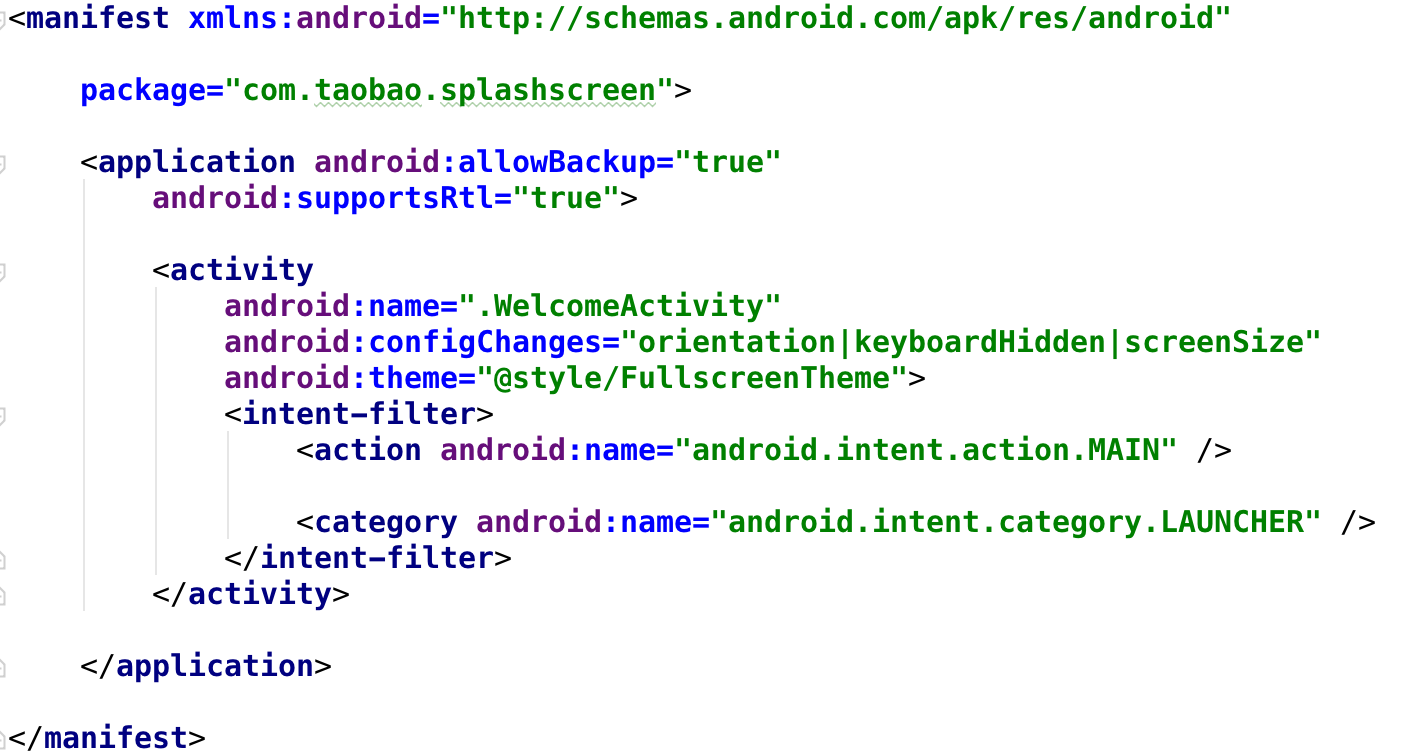
在WelcomeActivity.java(splashscreen目录)中的onPostCreate通过startActivity跳转到APP的首页MainActivity(app目录)。
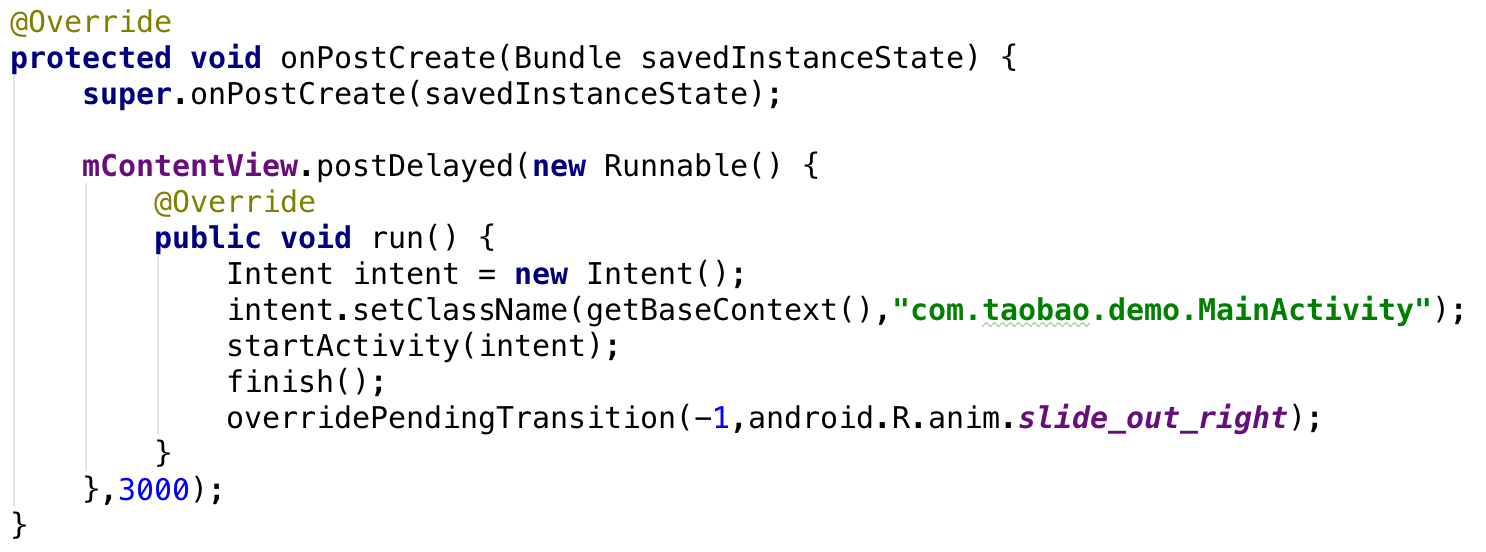
MainActivity其实是个壳子Activity,在其onCreate函数中我们可以看到它其实是默认加载了firstbundle的FirstBundleActivity,并设置了导航栏,关于导航栏的具体实现细节大家可以参考activitygroupcompat bundle。
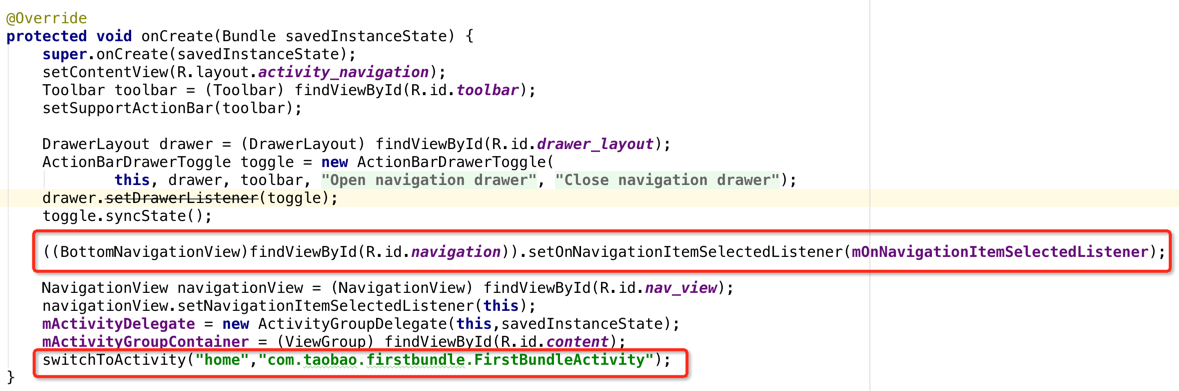
通过导航栏我们可以实现在FirstBundleActivity和SecondBundleActivity之间进行跳转,FirstBundleActivity和SecondBundleActivity是属于不同的bundle,通过这种方式我们就实现了不同bundle的Activity在同一个APP中的展示。
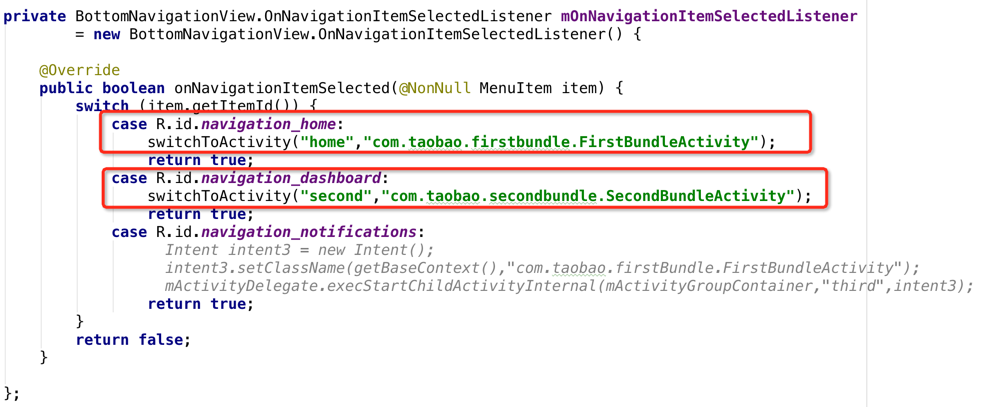
Atlas Demo里面集成了主APK构建、动态部署构建、远程bundle构建等功能,下面我们进行单独介绍。
-
Atlas Demo中将主客户端代码和所有bundle都放在了一个工程下面,这也符合gradle工程的标准框架格式。
-
各个业务bundle可以根据业务需求修改更新各自bundle的代码。然后再通过修改app/build.gradle中的version = getEnvValue("versionName", "1.0.0");来修改版本号,版本号默认为1.0.0。
-
然后再在app目录下面执行
../gradlew clean assembleDebug publish命令从而进行APK打包,生成的APK文件目录是app/build/outputs/apk/app-debug.apk,上述命令也会将该目录下的ap文件发布到仓库以便于后续生成patch。 -
如果有手机连接在pc上可以直接使用adb install安装上述APK,在app目录下执行
adb install app/build/outputs/apk/app-debug.apk。
-
各个业务bundle可以根据业务需求修改更新各自bundle的代码。
-
app工程目录下执行
../gradlew clean assembleDebug -DapVersion=apVersion -DversionName=newVersion, 其中apVersion为之前打的完整APK的版本,newVersion为此次动态部署要生成的新的版本号。 这里举一个简单的例子,例如“主APK构建”步骤的APK版本是1.0.0,然后我简单更新firstbundle的string.xml里面的hello_blank_fragment属性为“this is fragment of firstBundle”,然后执行../gradlew clean assembleDebug -DapVersion=1.0.0 -DversionName=1.0.1。
-
检查build/output/tpatch-debug 目录下文件是否生成,将远程patch下载到你的设备上(主动下载和被动推送都可以,这里直接在PC上执行下面的命令(以下为mac下的命令,windows请修改文件分隔符):
adb push build/outputs/tpatch-debug/update.json /sdcard/Android/data/com.taobao.demo/cache/update.jsonadb push build/outputs/tpatch-debug/patch-*.tpatch /sdcard/Android/data/com.taobao.demo/cache -
打开Demo侧边栏,点击“动态部署模拟”,页面红色按钮执行动态部署,等待几秒钟之后APP会关闭此时说明动态部署已经成功,重启APP后就会发现自己改动的代码已经更新成功。
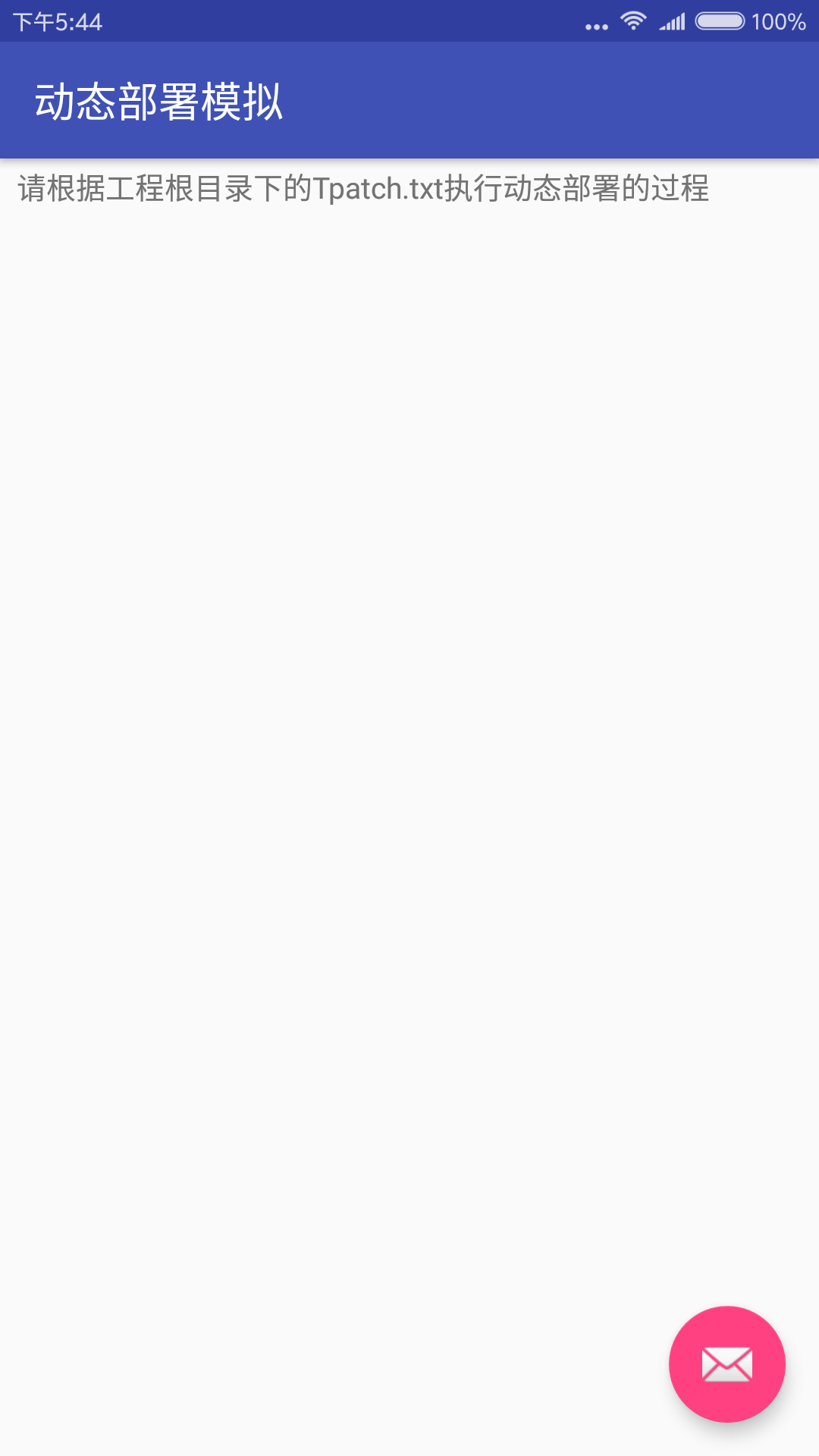
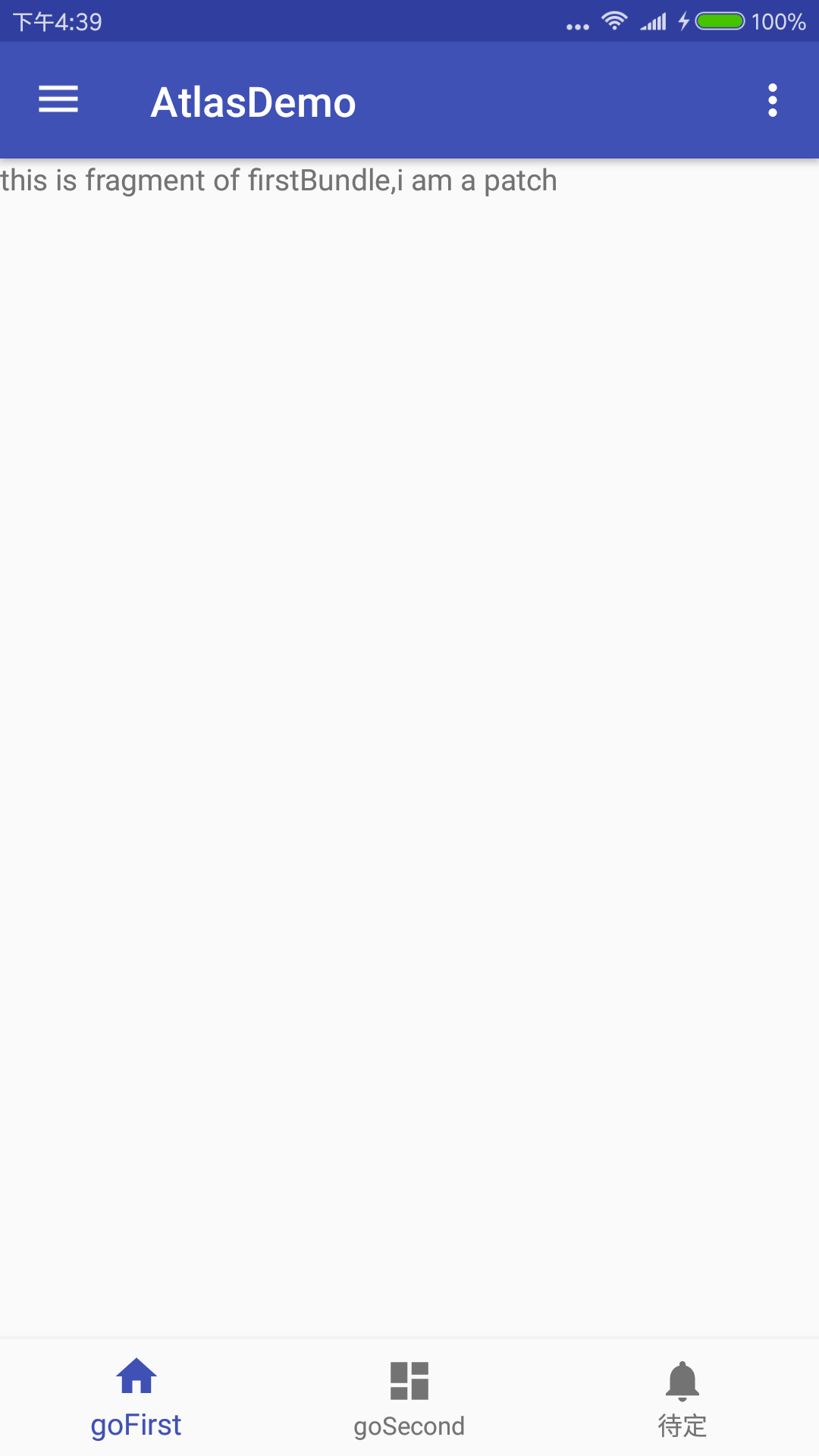
-
感兴趣的同学可以研究下update.json和tpatch文件
-
动态部署的主要优势:摆脱版本迭代周期限制,新增需求灵活发布;降低版本频繁发布给用户带来困扰;发现问题及时回滚;短时间内更高的覆盖率
- 添加远程bundle的依赖,参考 app/build.gradle下的
bundleCompile project(':remotebundle'), - 声明远程bundle列表,参考 app/build.gradle下的
atlas { tBuildConfig { outOfApkBundles = ['remotebundle'] }。 - 构建完整包,在app目录下执行
../gradlew clean assembleDebug publish,远程bundle 路径:app/build/outputs/remote-bundles-debug。 - 将远程so下载到你的设备上(主动下载和被动推送都可以),这里直接在PC上执行
adb push app/build/outputs/remote-bundles-debug/libcom_taobao_remotebunle.so /sdcard/Android/data/com.taobao.demo/cache/libcom_taobao_remotebunle.so。 - 打开Demo侧边栏,点击“远程组件模拟”,点击“加载远程bundle”,加载成功后就会跳到remotebundle的页面。
- 在设备上安装APP,设备ADB连接电脑成功。
- 修改一个bundle工程的代码或者资源(设置生效的标识)。 例如,我们这里在firstbundle中的FirstBundleActivity的onCreate的中加一个Toast提示,如下